¿Compras un iPhone 99% nuevo y quieres comprobar si lo han reemplazado con repuestos o lo han reparado? ¡Este artículo te guiará en detalle!
 |
¿Instrucciones sobre cómo verificar si los componentes del iPhone han sido reemplazados o no?
Para quienes no son expertos en tecnología, revisar un iPhone usado puede ser bastante difícil. Sin embargo, si sigues estos sencillos pasos, determinarás fácilmente la calidad del iPhone que estás considerando.
Instrucciones sobre cómo comprobar la apariencia externa de un iPhone
Al comprar un iPhone, especialmente los modelos como nuevo, 99.99% tipo A - Fullbox, es importante revisar cuidadosamente su apariencia. Esta línea de iPhone suele ser muy popular, pero también es fácil encontrar casos en los que se han reemplazado componentes no originales, así que tenga cuidado.
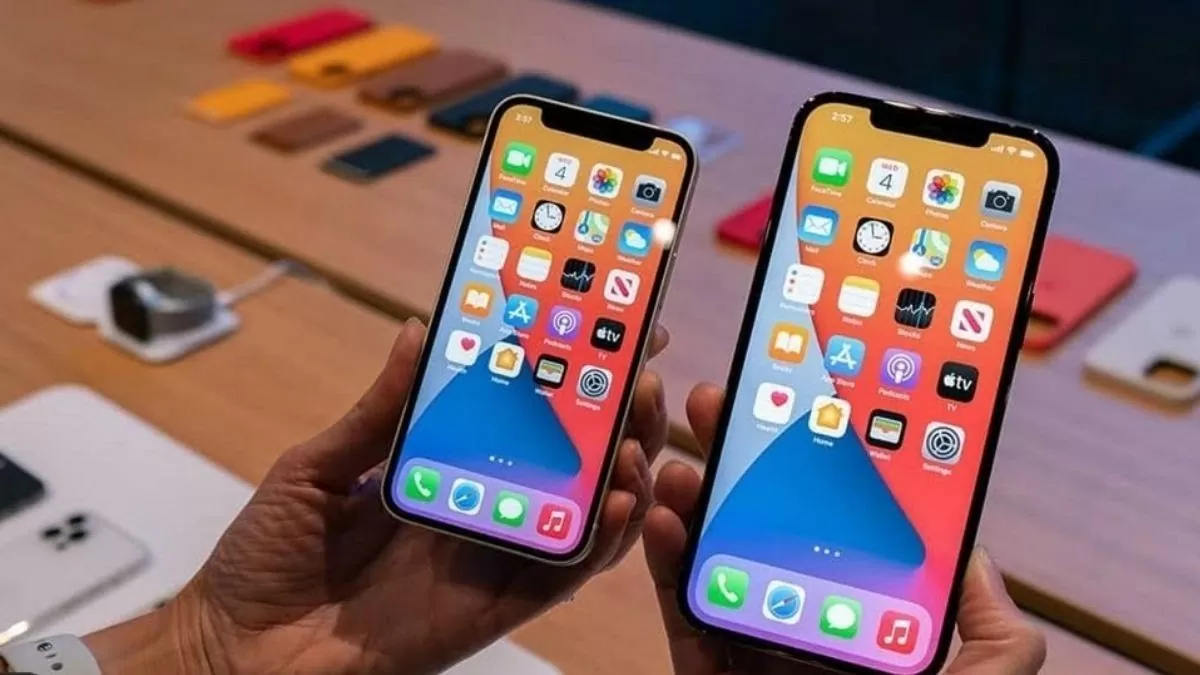 |
Para comprobar si tu iPhone ha sido reemplazado o reparado, observa atentamente el exterior del dispositivo. Una forma sencilla es dejar caer una gota de agua sobre la pantalla. Si la gota se concentra en un solo punto, la pantalla podría ser auténtica. Por el contrario, si el agua se extiende a varios puntos, podría ser señal de que la pantalla ha sido reemplazada.
Además, también debes revisar cuidadosamente el marco, la parte frontal y la trasera del dispositivo, especialmente las esquinas, ya que son zonas que se abollan fácilmente si el dispositivo recibe un golpe. No olvides revisar la bandeja SIM y la caja para comprobar si el número IMEI coincide, lo que te ayudará a determinar si se ha reemplazado la carcasa del dispositivo.
Instrucciones sobre cómo verificar mediante Pánico Completo y Reiniciar Contador
Además de la comprobación visual, también puede comprobar los códigos "Pánico lleno" y "Reinicio del contador", que indican que la máquina podría haber sido reparada o reemplazada. Para realizar esta comprobación, siga estos pasos:
Paso 1: Primero, vaya a Configuración > Privacidad > Análisis y mejoras > Datos de análisis.
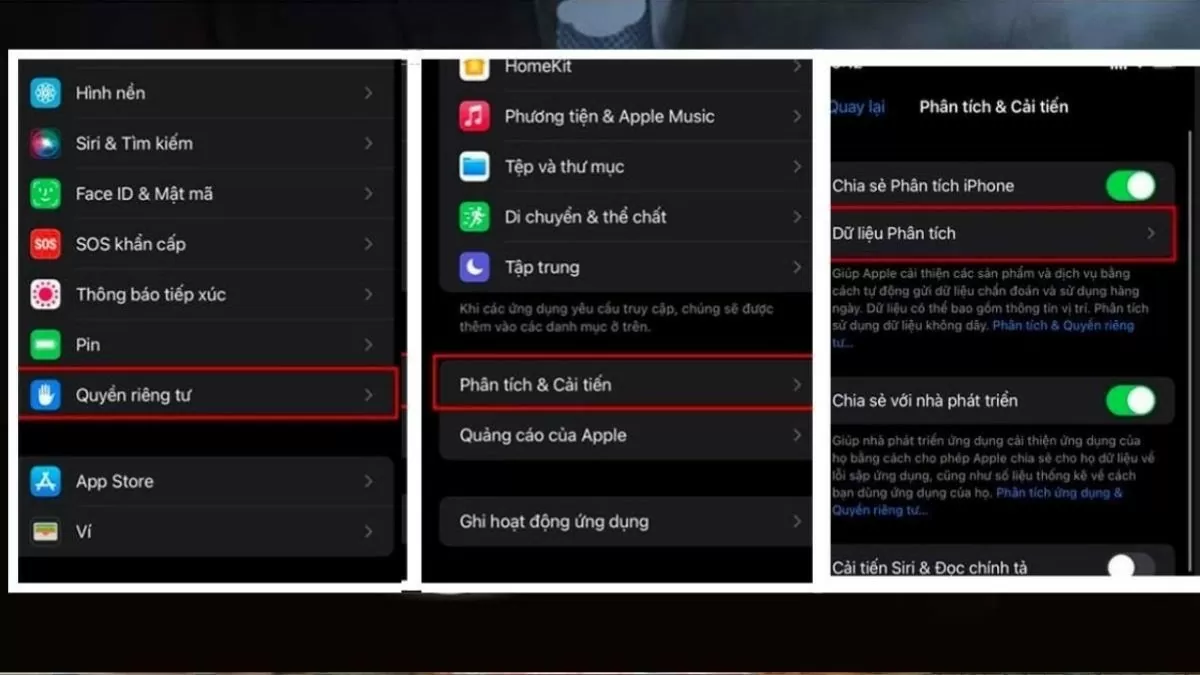 |
Paso 2: Busque los dos elementos “Pánico completo” y “Restablecer contador” en los datos de análisis.
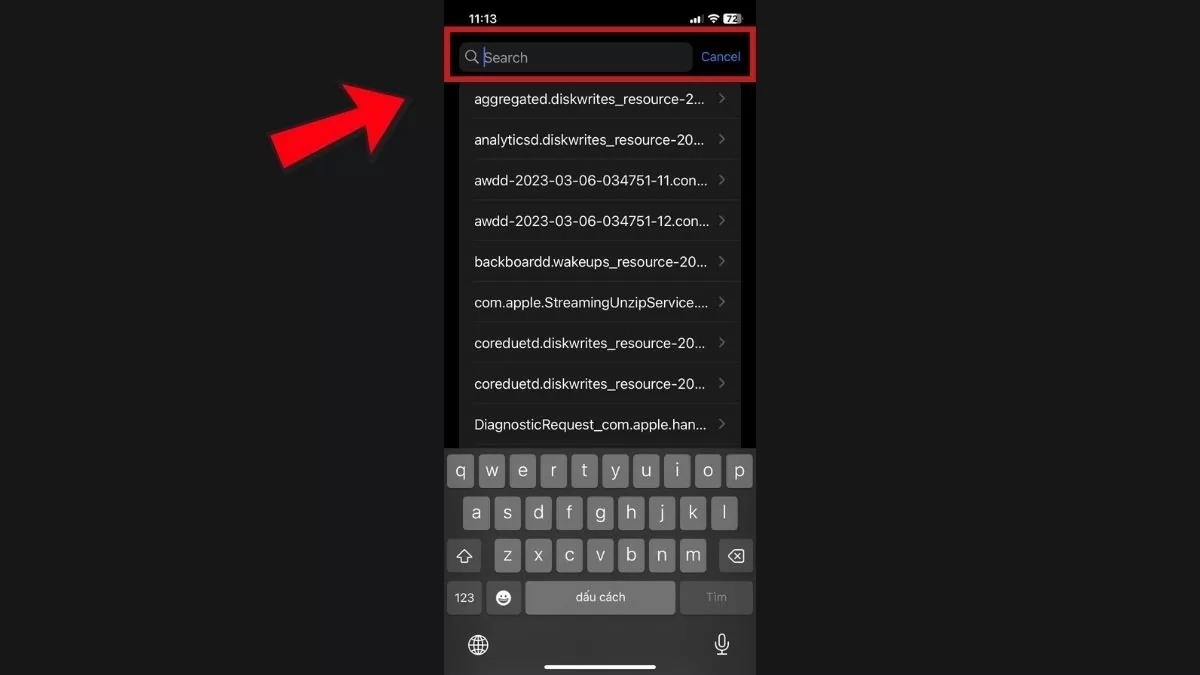 |
Paso 3: Si encuentra estos elementos, es posible que se hayan reemplazado los componentes de su iPhone.
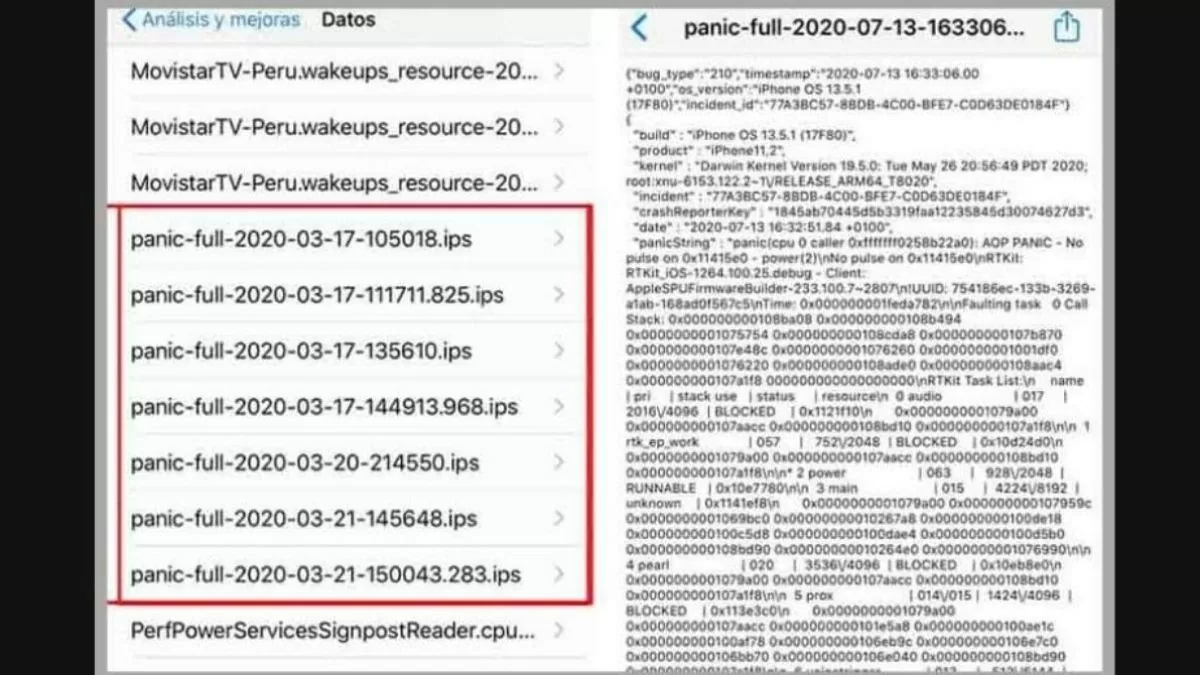 |
"Reiniciar contador" suele aparecer cuando el dispositivo se reinicia constantemente, posiblemente debido a conflictos de software o fallos de hardware. Si ve esta línea, revise cuidadosamente los componentes o lleve el dispositivo a un centro de garantía para una inspección más exhaustiva.
Comprueba los componentes del iPhone en iOS 15.2 o posterior
Con los modelos de iPhone que usan iOS 15.2 o posterior, puede consultar fácilmente su historial de servicio y la información de piezas de repuesto.
Paso 1: Primero, vaya a Configuración > General.
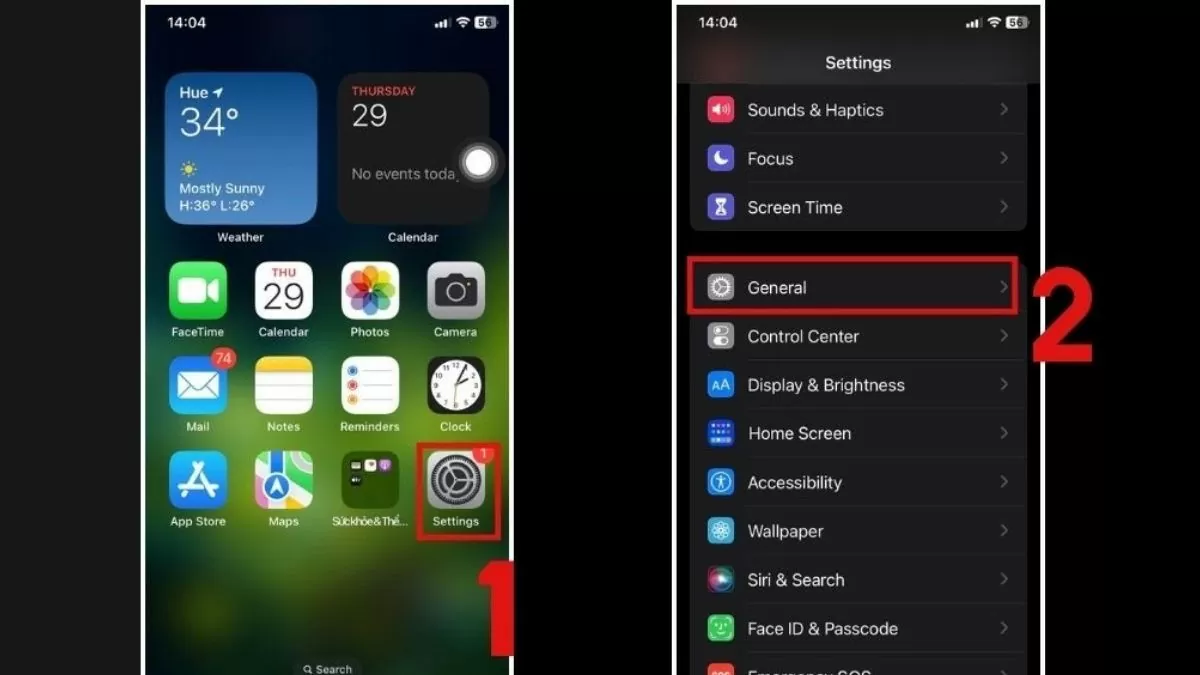 |
Paso 2: Selecciona "Acerca de". Si tu iPhone ha tenido alguna vez piezas reemplazadas o reparadas, verás "Historial de piezas y servicio".
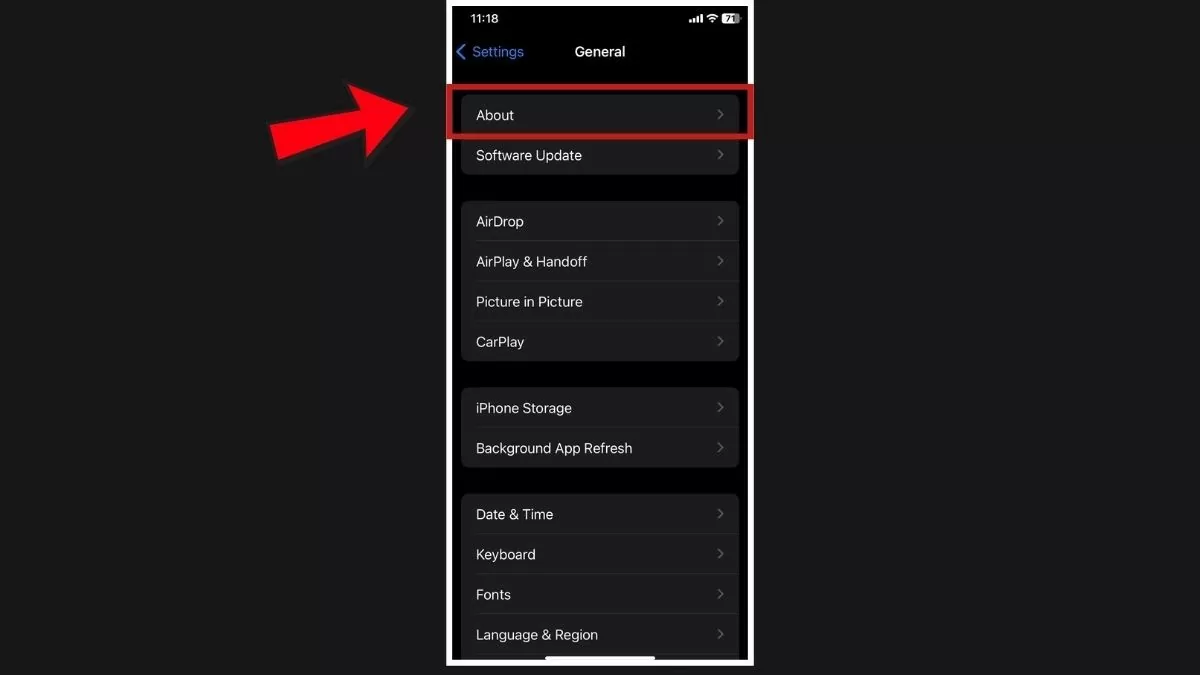 |
Paso 3: Consulta la información en la sección de piezas y historial de servicio. Esto no solo te indicará si el iPhone ha sido reparado, sino también si las piezas de repuesto son originales. Es una forma sencilla y fácil para quienes no son expertos en tecnología comprobar si se han reemplazado las piezas del iPhone.
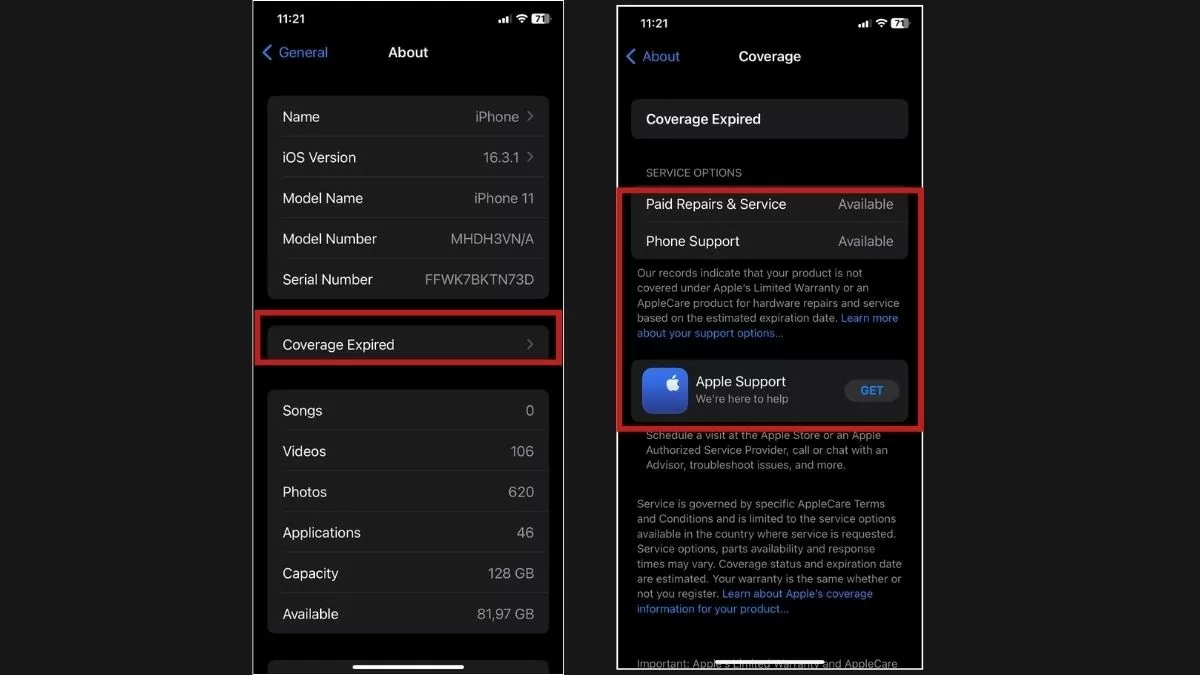 |
Comprueba el iPhone mediante el sensor de detección de líquidos
Otra forma de determinar si tu iPhone necesita un reemplazo es revisar el sensor de detección de líquidos. La mayoría de los iPhones modernos cuentan con este sensor para detectar si el dispositivo ha entrado en contacto con agua.
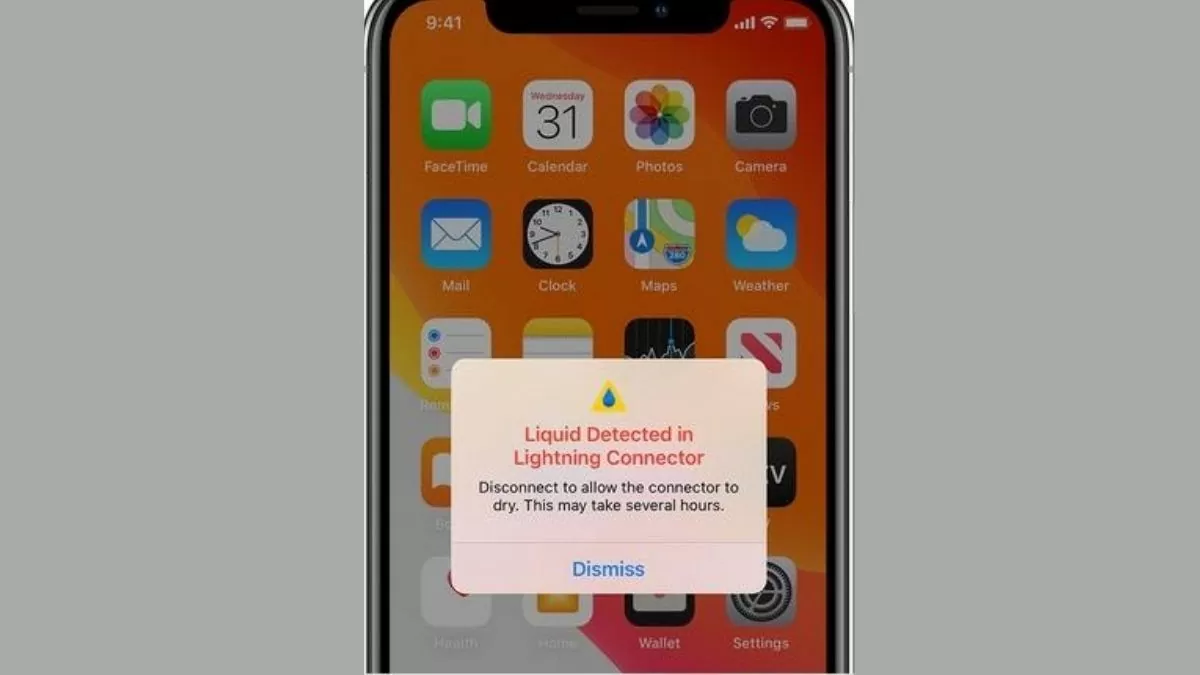 |
El sensor de resistencia a líquidos suele estar ubicado en la bandeja SIM y al principio es blanco. Al exponerse al agua, se vuelve rojo o rosa. Si notas que el sensor ha cambiado de color, podría indicar que tu iPhone ha estado expuesto al agua y que quizás haya sido reparado o reemplazado.
Vaya a un centro de garantía de buena reputación
Si no está seguro de poder comprobarlo, en lugar de hacerlo usted mismo en línea, lleve su dispositivo a un centro de servicio técnico autorizado de Apple. Nuestros técnicos profesionales le ayudarán a determinar con exactitud si su iPhone necesita piezas de repuesto.
 |
Para programar una reparación, visita la página de Soporte de Apple y selecciona "Iniciar una solicitud de reparación". A continuación, selecciona tu modelo de iPhone y describe el problema. Apple te pedirá el código IMEI para verificar la información y realizar la prueba.
Estas son algunas maneras de comprobar si se han reemplazado los componentes o la pantalla de tu iPhone, así como si ha sido reparado. Comprar un iPhone con un 99% de garantía es una forma de ahorrar dinero, pero debes tener cuidado para evitar riesgos. Con estos métodos de prueba, tendrás más confianza al elegir un teléfono de calidad.
[anuncio_2]
Fuente




















































![[Noticias Marítimas] Más del 80% de la capacidad mundial de transporte de contenedores está en manos de MSC y las principales alianzas navieras.](https://vphoto.vietnam.vn/thumb/402x226/vietnam/resource/IMAGE/2025/7/16/6b4d586c984b4cbf8c5680352b9eaeb0)













































Kommentar (0)